¿Cómo crear y editar un Producto?
1. Crear un producto
- Dirígete a Base de datos > Producto y haz clic en Agregar producto.
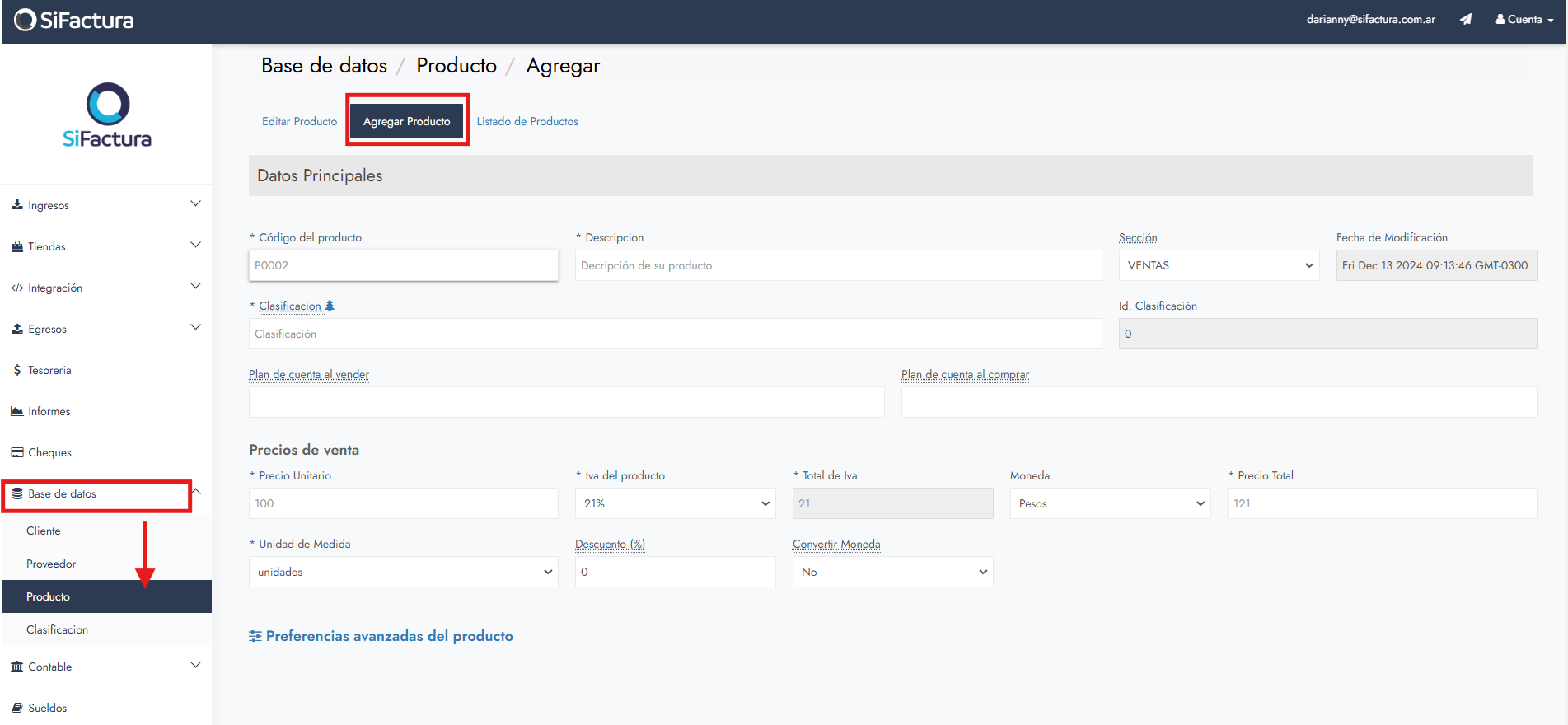 Sección para agregar productos
Sección para agregar productosDatos principales
Para crear correctamente el producto, completa los siguientes campos:
Código del producto: define un código único para el producto. No uses acentos, espacios, comas ni caracteres especiales (solo letras o números).
Ejemplo: VENTCAMA.-
Descripción: escribe una breve reseña del producto.
Ejemplo: Venta de Cama o Cama individual 1m x 85cm. -
Sección: selecciona si el producto se utilizará en Ventas o Compras (al colocarlo en Ventas también va a figurar en Compras).
-
Clasificación: agrupa productos similares dentro de una categoría.
Ejemplo: Cama individual, Cama doble. -
Plan de cuenta al vender/comprar: asocia el producto al plan de cuentas correspondiente, el cual se reflejará luego en Contable > Plan de cuenta.
Precios de venta:
Precio unitario: valor del producto sin impuestos.
-
Costo del producto: valor que te cuesta adquirir o fabricar el producto.
-
IVA del producto: impuesto aplicable. Ejemplo: si trabajás con monotributo, elegí “Exento”. Para otros casos, seleccioná el porcentaje correspondiente.
-
Moneda: moneda en la que se factura.
-
Precio total: se calcula automáticamente al ingresar el precio unitario y el IVA.
-
Unidad de medida: unidad en la que se vende el producto (ej: unidad, kilo, litro).
-
Descuento (%): porcentaje de descuento por unidad, si aplica.
-
Convertir moneda: activá si necesitás conversión automática según tipo de cambio.
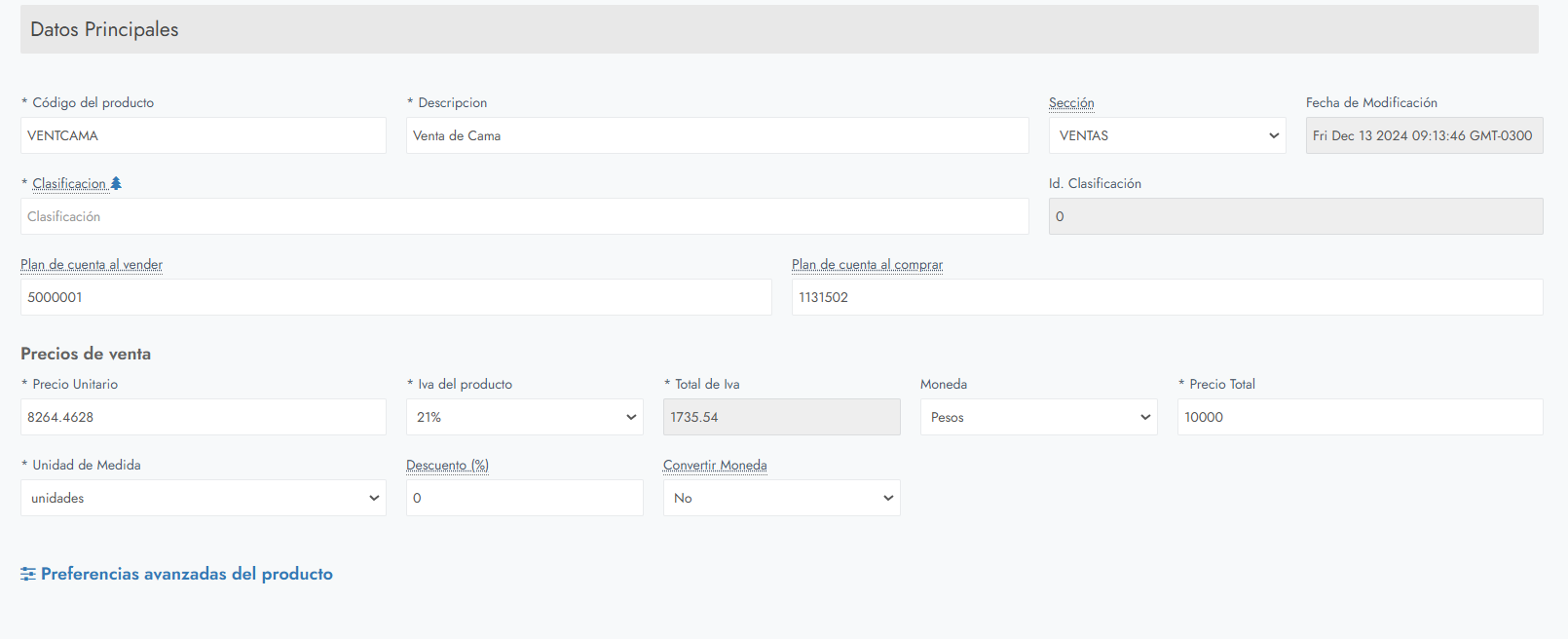 Campos crear producto
Campos crear productoPreferencias avanzadas del producto (opcionales)
Estos campos no son obligatorios, pero permiten ampliar la configuración del producto en aspectos contables, comerciales y de stock:
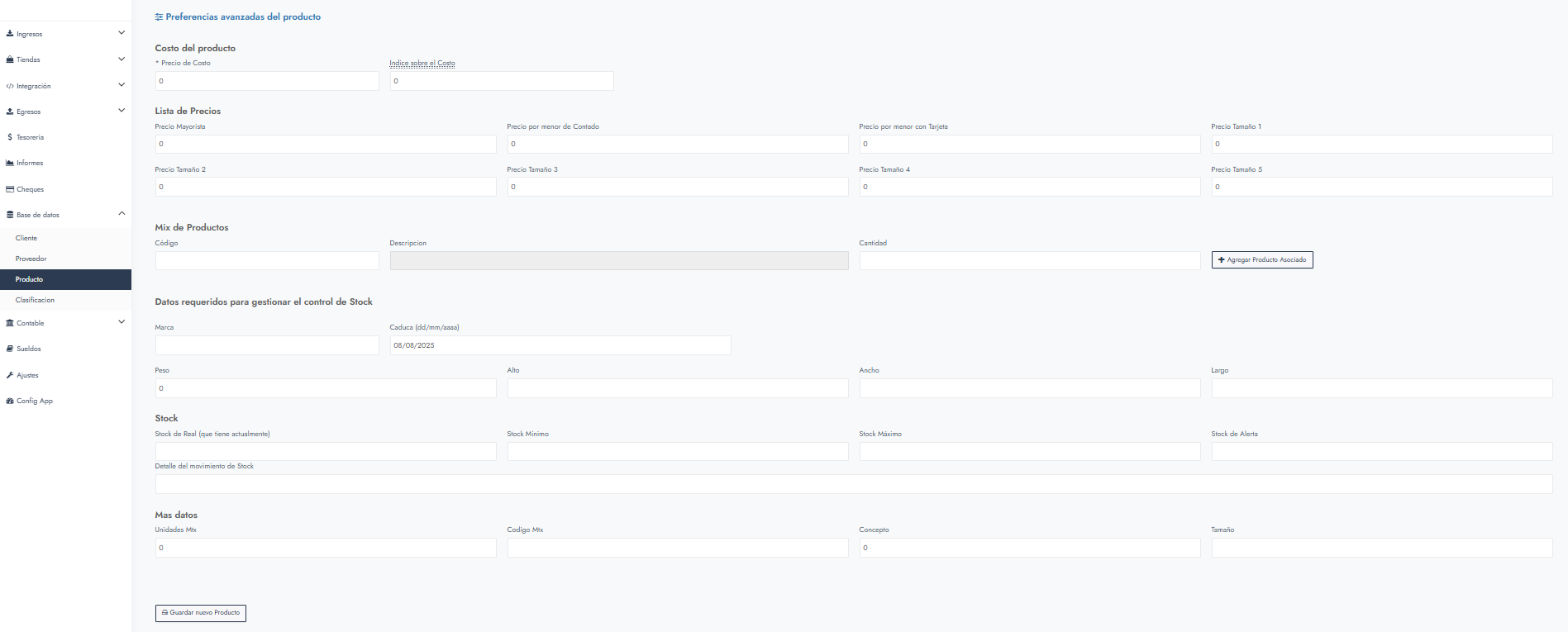 Preferencias avanzadas del producto
Preferencias avanzadas del productoPrecio de costo: valor que te cuesta adquirir o fabricar el producto.
Índice sobre el costo: permite aplicar automáticamente un porcentaje sobre el precio de costo para definir un precio sugerido de venta.
Estos campos permiten definir distintos precios según el tipo de cliente o método de pago:
Precio mayorista: valor especial para ventas en grandes cantidades.
Precio por menor de contado: precio para clientes minoristas que pagan al contado.
Precio por menor con tarjeta: precio para ventas minoristas pagadas con tarjeta.
Precio tamaño 1, 2, 3, 4 y 5: permite diferenciar precios según el tamaño del producto (si aplica).
Útil si el producto se compone de varios otros:
Código: ingresa el código del producto que forma parte del mix.
Descripción: se completa automáticamente al ingresar el código.
Cantidad: indica cuántas unidades del producto se incluyen en el mix.
Marca: asigna una marca al producto (útil para búsquedas o reportes).
Caduca (dd/mm/aaaa): fecha de vencimiento si aplica.
Peso / Alto / Ancho / Largo: medidas físicas del producto, útiles para logística y almacenamiento.
Stock real: cantidad disponible actualmente en inventario.
Stock mínimo y máximo: configura los límites para alertas internas.
Stock de alerta: valor mínimo que al alcanzarse genera un aviso automático por correo para reponer stock.
Detalle del movimiento de stock: permite registrar cambios de stock manuales o automáticos.
Unidades MTX / Código MTX: campos para integraciones específicas o seguimiento interno (opcional).
Concepto: permite asignar una categoría o descripción adicional.
Tamaño: útil si el producto tiene múltiples versiones por tamaño.
2. Editar un producto existente
Dirígete a Base de datos > Producto > Listado de productos.
Busca el producto que deseas modificar, haz clic en el ícono de edición (lápiz) y actualiza la información necesaria.
Related Articles
¿Cómo crear un Mix/caja de Productos?
Un Mix (o Caja/Kit) es un producto que agrupa varios productos asociados con cantidades definidas. Al vender 1 Mix, el sistema descuenta stock de cada producto asociado según su cantidad en la caja. 1. Crear el producto Mix Ir a Base de datos > ...¿Cómo crear un producto en USD y convertirlo a pesos?
¿Cómo crear un producto en USD? Para los pasos generales de creación de un producto, accede al artículo Cómo crear un producto. Este instructivo detalla únicamente lo que cambia cuando el producto está en dólares (USD). Diferencias al crear un ...¿Cómo crear un producto en USD?
Este instructivo detalla únicamente lo que cambia cuando el producto está en dólares (USD). Diferencias al crear un producto en USD Moneda En el campo Moneda, selecciona USD. IVA El IVA a aplicar dependerá de tu condición fiscal como emisor. ...¿Cómo crear un producto de compra?
1. Ingresar a la sección de productos Dirígete a Base de datos > Producto > Agregar producto. 2. Completar los datos principales Código del producto: asigna un identificador único. Ejemplo: GASTOBANCARIO. Descripción: escribe la descripción del ...¿Cómo editar un asiento contable en SiFactura?
1. Acceder a Asientos Ir a Contable > Asientos. Editar Asiento 2. Buscar el asiento a editar Ingresar el Número de Asiento en el campo superior. También puedes usar las opciones Anterior, Siguiente o Último Asiento para navegar entre ellos. Haz clic ...